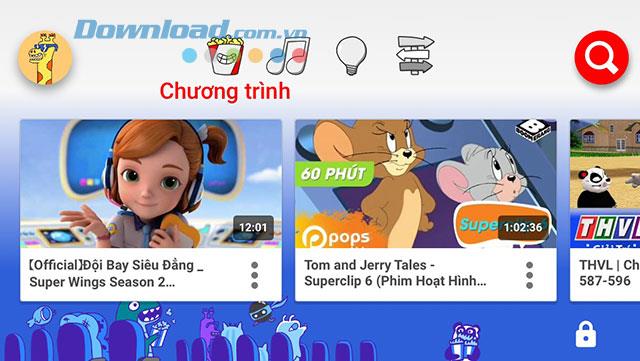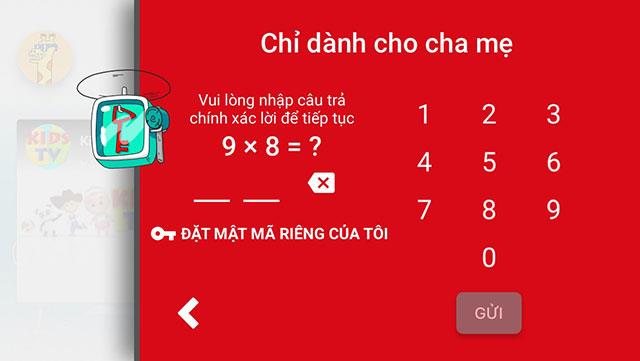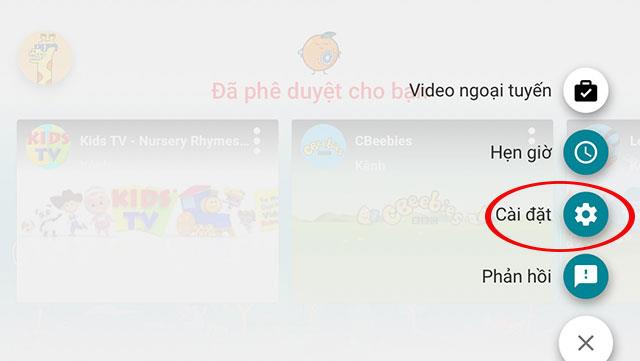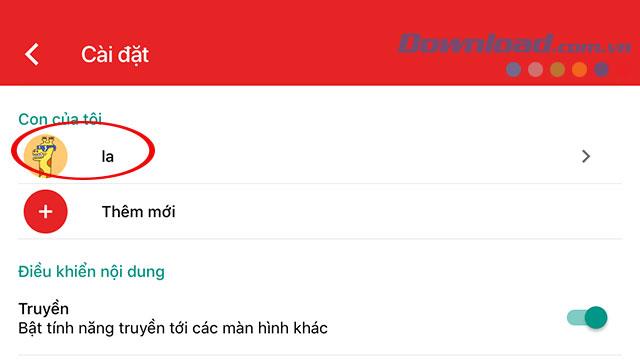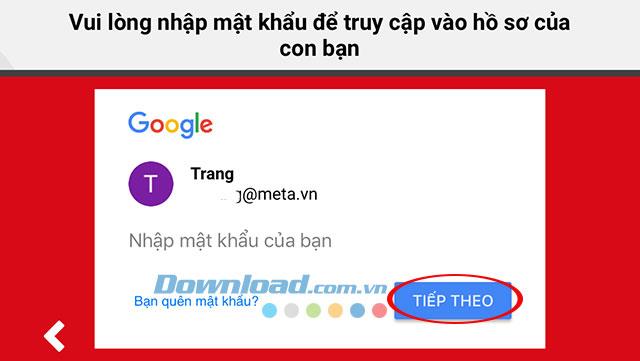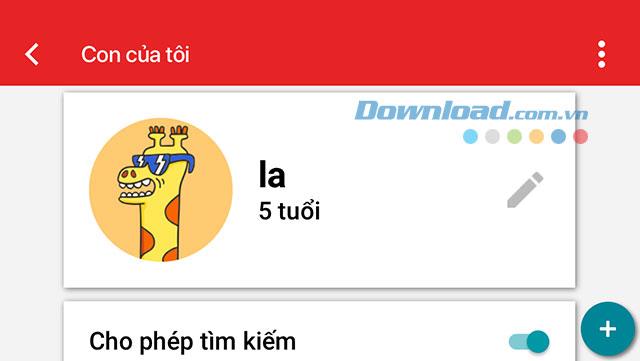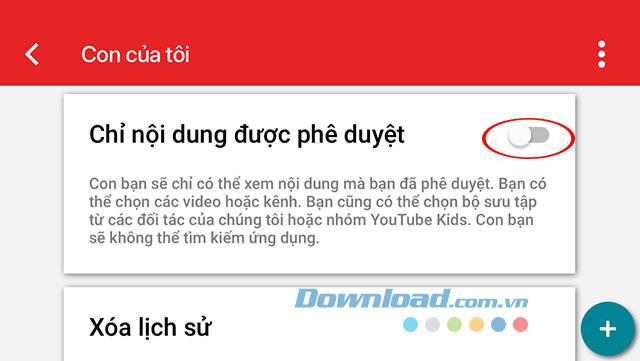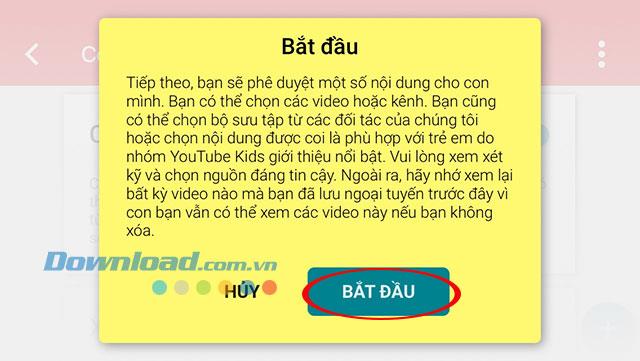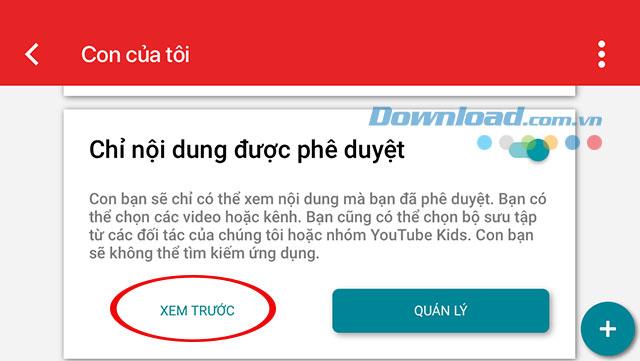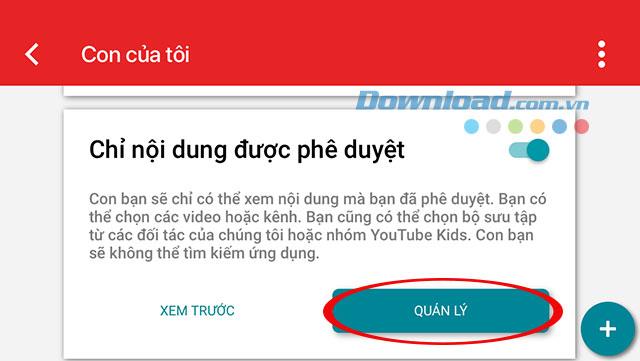Fin 2018, Google a officiellement autorisé les utilisateurs vietnamiens à utiliser l'application Youtube Kids. Youtube a lancé Youtube Kids depuis fin 2017 exclusivement pour les enfants de moins de 12 ans, l'application Youtube Kids limitera les vidéos pour protéger les enfants lors du visionnage de vidéos sur Youtube. Il existe de nombreuses fonctionnalités intéressantes que nous pouvons définir pour assurer la sécurité de nos enfants, telles que la configuration de la chaîne d'affichage YouTube Kids, le blocage des vidéos, la limitation de la durée de visionnage , la désactivation de la recherche, etc.
Téléchargez l'application Youtube Kids pour iOS Téléchargez l'application Youtube Kids pour Android
Cependant, Kids Youtube a récemment reçu beaucoup de commentaires, signalant des vidéos avec un mauvais contenu. Le pic de ces derniers jours, le public mondial est particulièrement condamné lorsque Youtube Kids est apparu une vidéo de tutoriel sur le suicide intégrée dans la vidéo de Momo ou du célèbre jeu Splatoon de Nintendo avec l'image d'un homme portant Des lunettes de soleil apparurent, tenant dans sa main un couteau imaginaire.
Des vidéos d'abus sexuels, de traite des êtres humains, de violence armée et de violence domestique figurent également sur YouTube Kids. Cependant, regarder des vidéos sur Youtube semble être devenu un besoin, une habitude qui peut difficilement être supprimée pour les enfants. Par conséquent, avec le large éventail de risques d'attaquer vos enfants, vous êtes obligé de prendre des mesures plus strictes grâce aux fonctionnalités spéciales de Youtube que nous pouvons utiliser et éviter de nuire aux enfants. Ci-dessous, nous vous expliquerons comment configurer des chaînes de télévision sur Youtube Kids.
Comment verrouiller Youtube Kids, en affichant uniquement les chaînes autorisées
Étape 1:
Dans l'interface principale de l'application de lecture vidéo Youtube Kids, cliquez sur l'icône de verrouillage pour accéder à l'interface Paramètres.
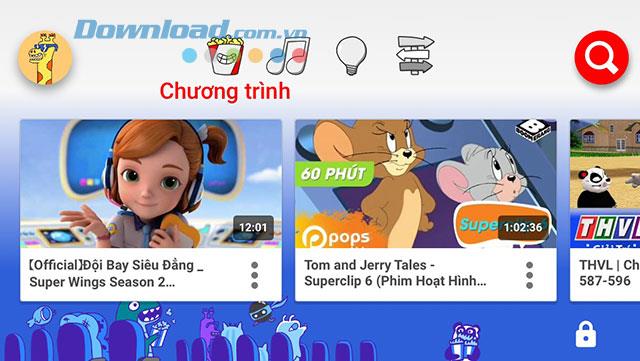
Si vous avez déjà défini le mot de passe, il nous sera demandé d'entrer le mot de passe d'accès, sinon vous devrez résoudre 1 problème - ce problème sera plus difficile que l'âge du bébé que nous avons configuré en premier. Une fois l'importation terminée, appuyez sur Envoyer dans la fenêtre de configuration.
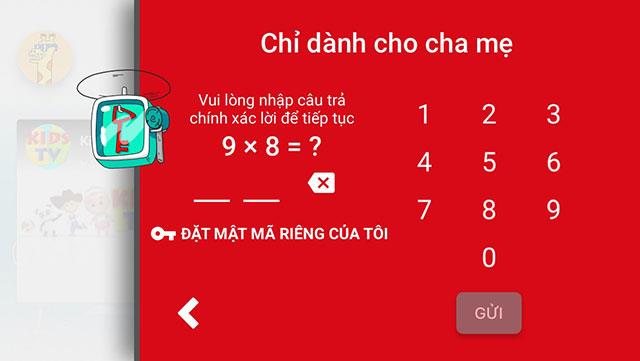
Étape 2:
Dans la fenêtre de configuration , cliquez sur Paramètres.
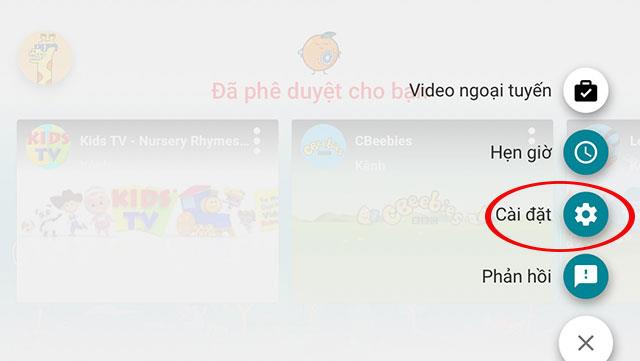
Faites ensuite défiler la page jusqu'à la section Mes enfants - ici, vous verrez tous les enfants que vous avez ajoutés lors de l'installation initiale de l'application.
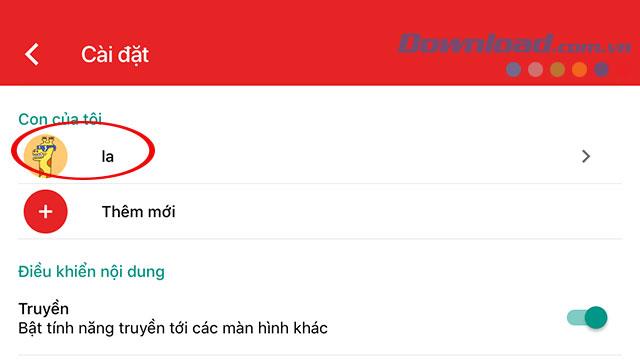
Sélectionnez l'enfant auquel vous souhaitez définir le canal de visualisation. Nous devons maintenant saisir le mot de passe du compte parent enregistré d'origine. Entrez terminé, appuyez sur Suivant.
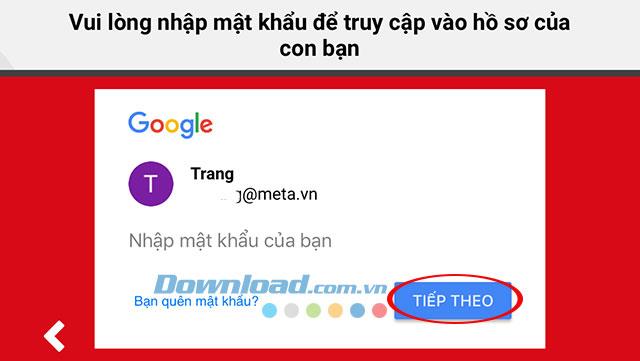
Étape 3:
Dans l'interface Mon , désactivez la fonction Autoriser la recherche.
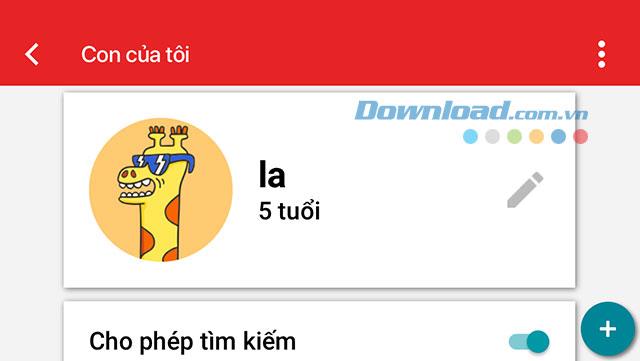
En bas se trouve la section Seul le contenu approuvé , activez-la.
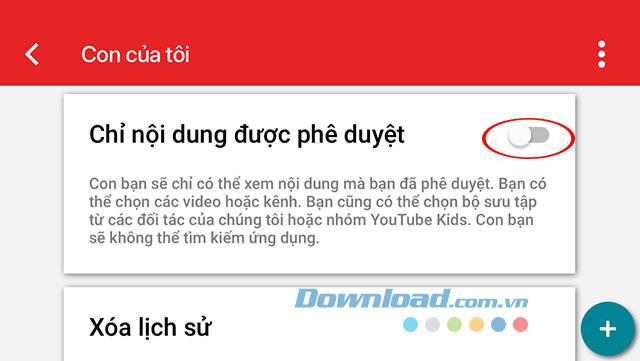
Immédiatement après, la fenêtre de message Commencez à approuver le contenu pour votre enfant, cliquez sur Démarrer pour continuer.
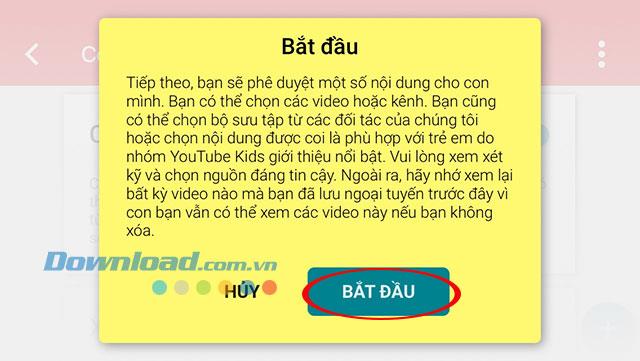
Étape 4:
L' interface Collection apparaît, où nous ajouterons des chaînes vidéo que vous pensez sûres et civilisées pour convenir à vos enfants. Vous pouvez parcourir des éléments tels que Programmes, Musique, Étude ou Découvrir .
À l' intérieur de la galerie , les chaînes YouTube seront triées en fonction du nombre d'utilisateurs sélectionnés avec différents sujets, appuyez sur pour voir les détails de la chaîne. Pour ajouter une chaîne, cliquez simplement sur le signe plus .

Ensuite, le message Canal approuvé , cliquez sur Compris pour terminer.

Maintenant que nous sommes revenus à la fenêtre Mon enfant , vous pouvez cliquer sur Aperçu dans la section Contenu approuvé uniquement pour revoir les chaînes approuvées.
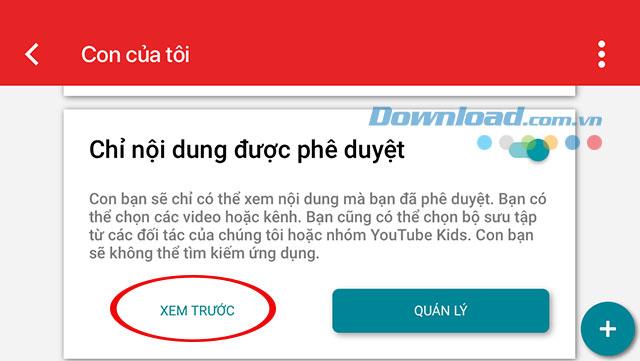
Ou cliquez sur Gérer pour ajouter ou supprimer des chaînes sélectionnées à regarder par les enfants.
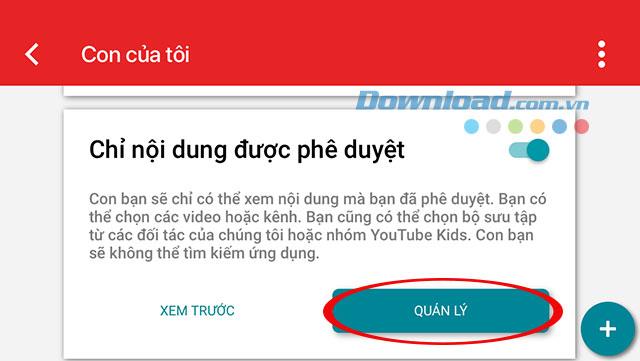
Configuration vidéo de la chaîne de montre YouTube Kids
Ci-dessus, nous vous avons montré comment gérer les chaînes de télévision sur Youtube Kids. J'espère que ce guide vous aidera à configurer facilement une chaîne de visualisation pour vos enfants lorsque vous utilisez Youtube Kids.